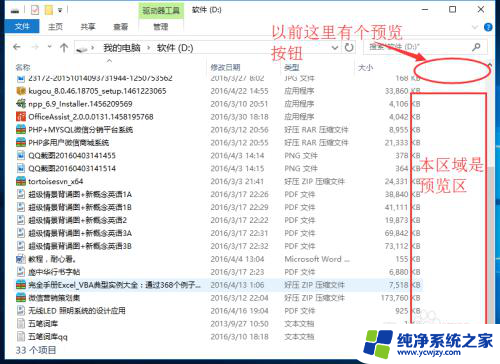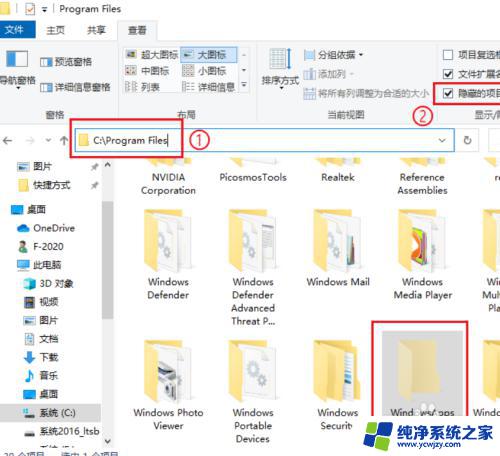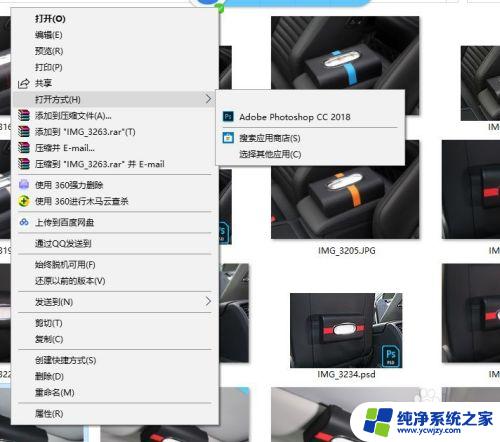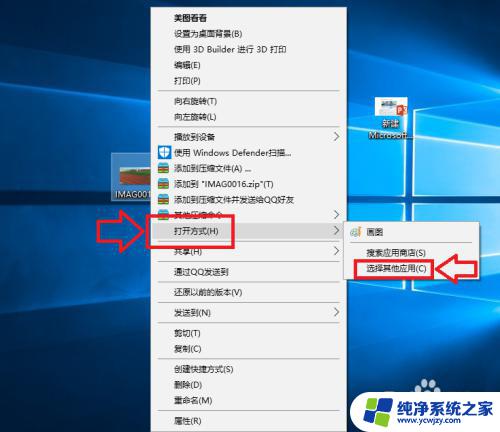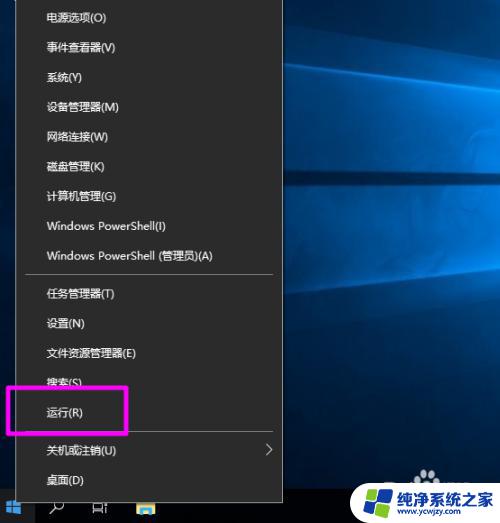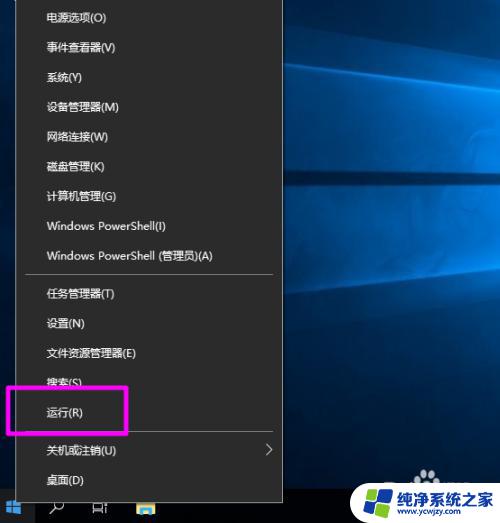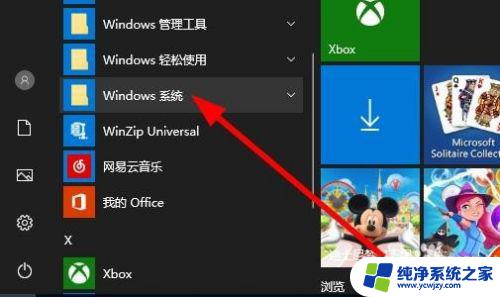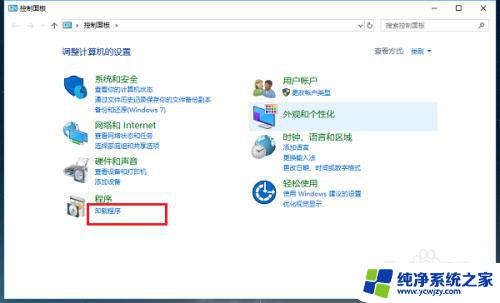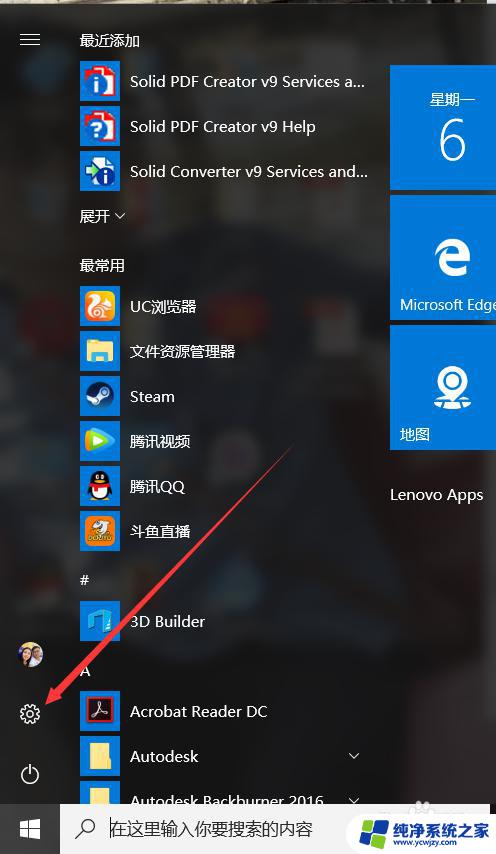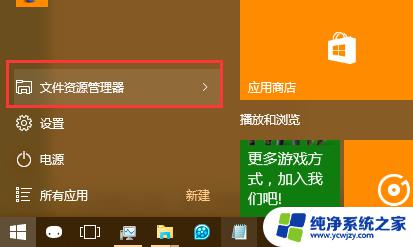win10打开chm文件
更新时间:2024-10-08 14:07:19作者:jiang
在使用Win10系统时,有时会遇到需要打开CHM文件的情况,CHM文件是一种带有目录和索引的帮助文件格式,通常用于软件的帮助文档。在Win10系统中,要打开CHM文件非常简单,只需双击文件即可。如果遇到无法打开的情况,可以尝试右键点击文件,选择属性-解除锁定,然后再次尝试打开文件即可。Win10系统的操作简便性和用户友好性,让我们可以轻松地处理各种文件格式。
具体方法:
1.点击右键解除属性。选择文件,选择打开方式
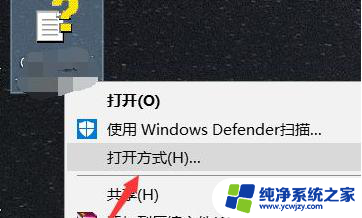
2.选择更多的应用程序来查找可以打开此文档的程序。
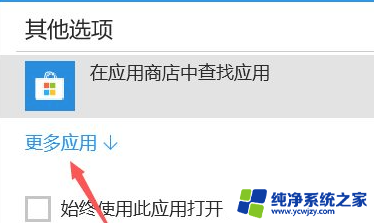
3.最后点击浏览电脑上的更多应用程序,进入C盘。
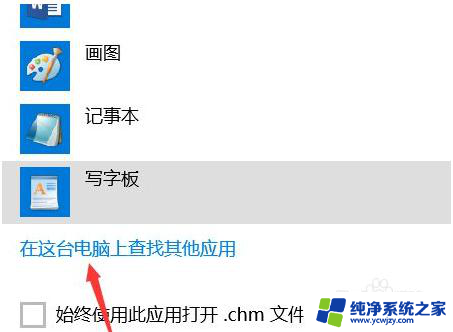
4.找到windows文件夹,向下拉。找到下图所示的工具,点击确认即可打开文件
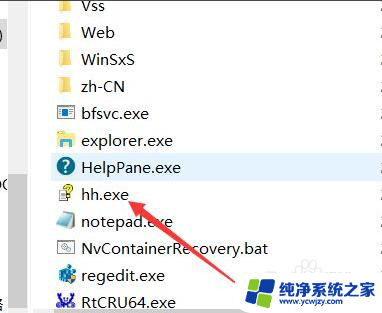
以上是win10打开chm文件的全部内容,如果您遇到这种情况,您可以按照以上方法解决,希望这对您有所帮助。